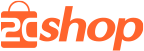如何添加底部导航
导航设置目前有两种设置路径:【店铺】--【导航设置】和【主题设置】中的导航设置。
一、【店铺】--【导航设置】
进入【店铺】-【导航设置】切换到【底部导航】进行设置。
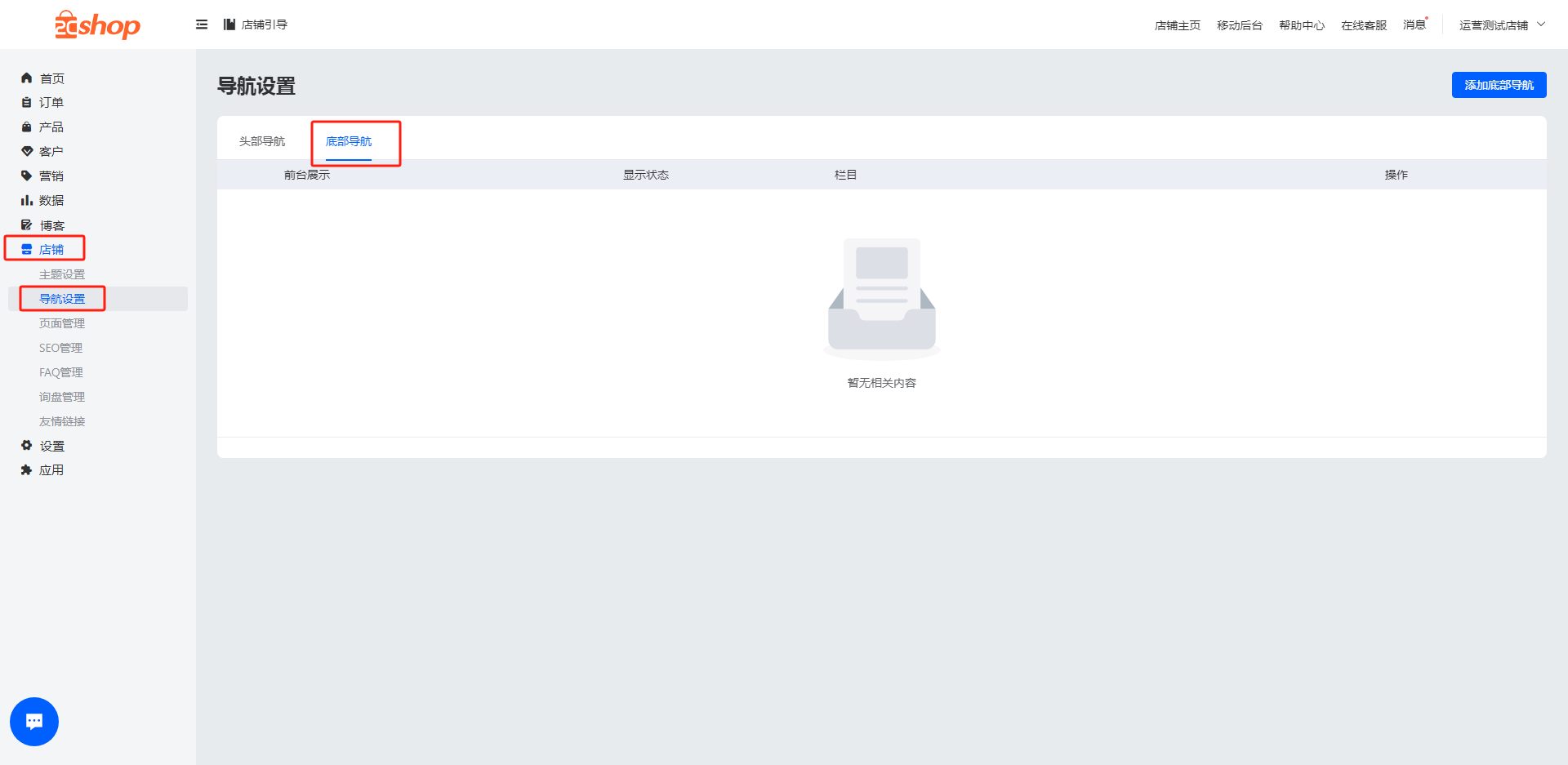
【底部导航】设置:点击右上角【添加底部导航】,进入设置页面。
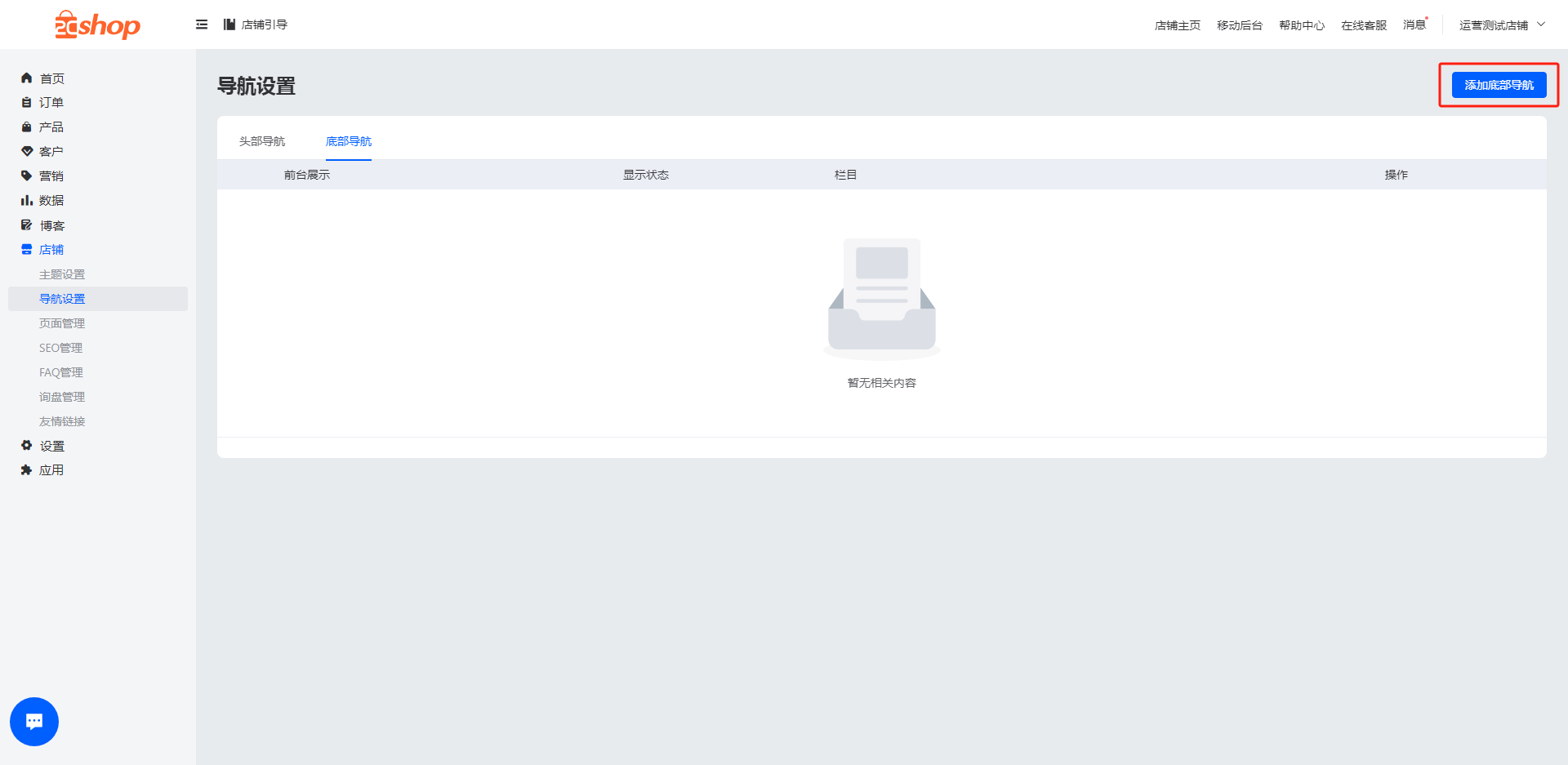
1.添加【前台显示名称】,选择【下属页面】选择所属【栏目】。
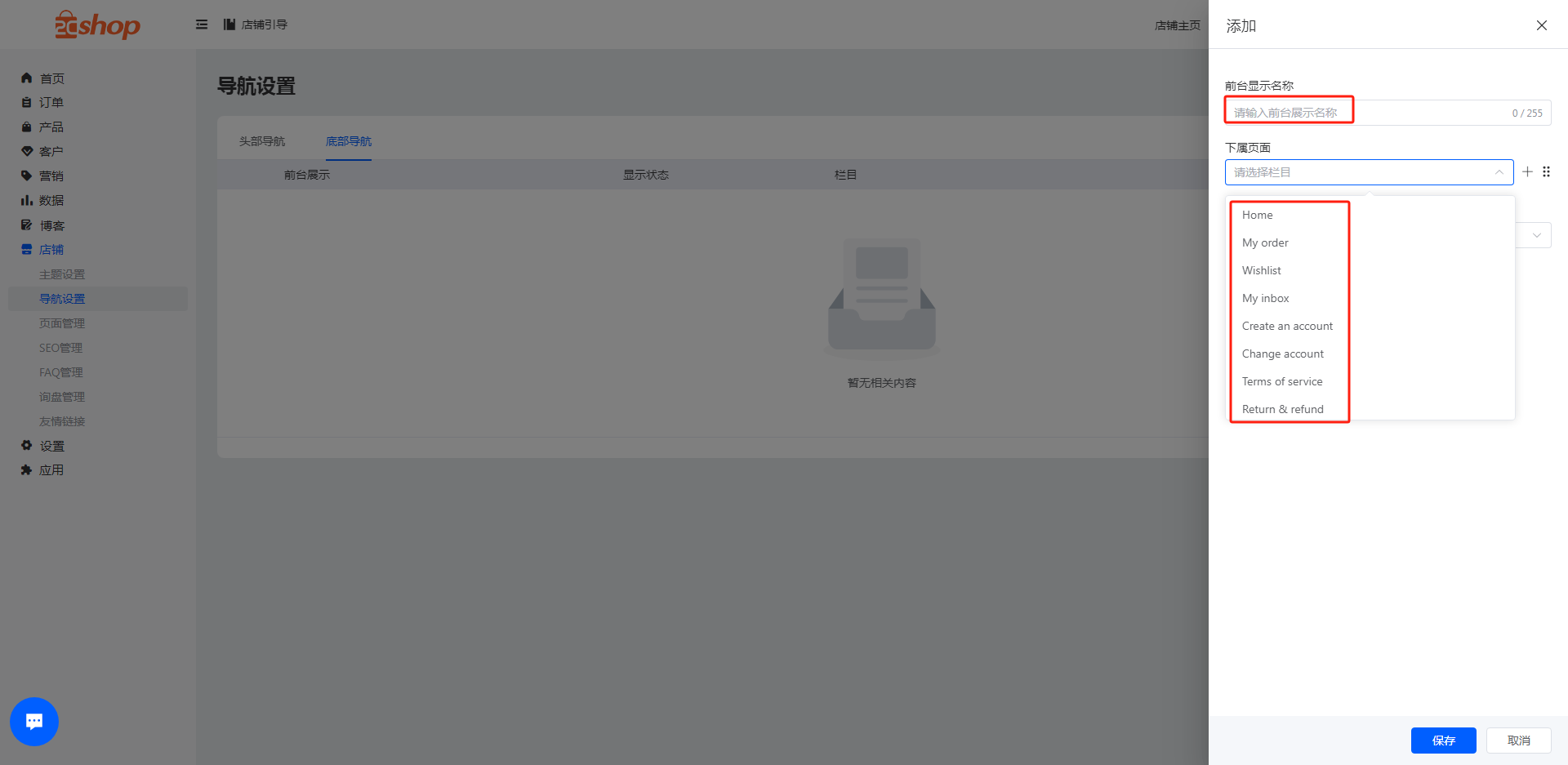
2. 如一个标题下有多个【栏目】,可点击后面+进行添加。
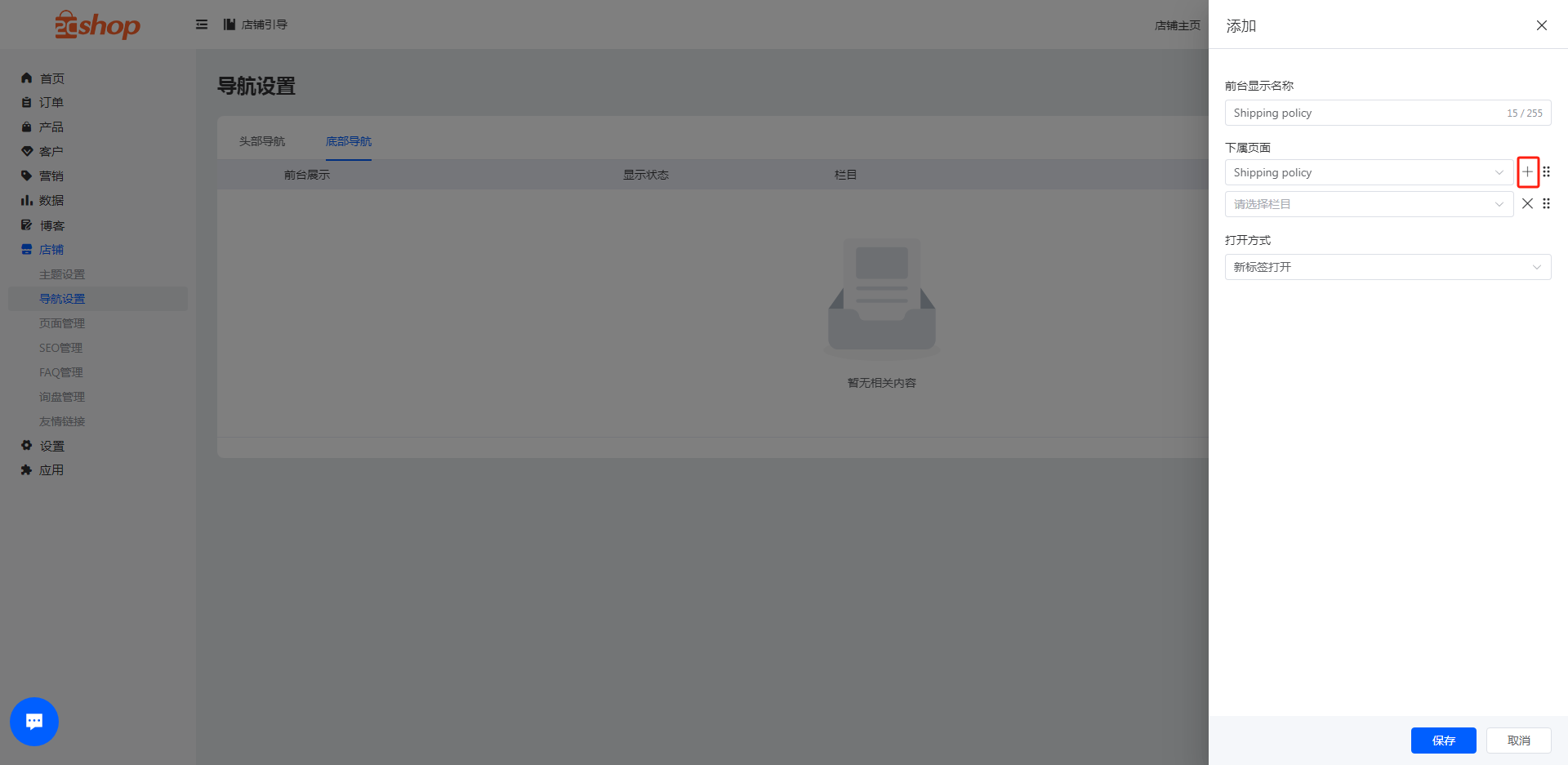
如需调整下属【栏目】位置,可拖动右侧条块进行调整。
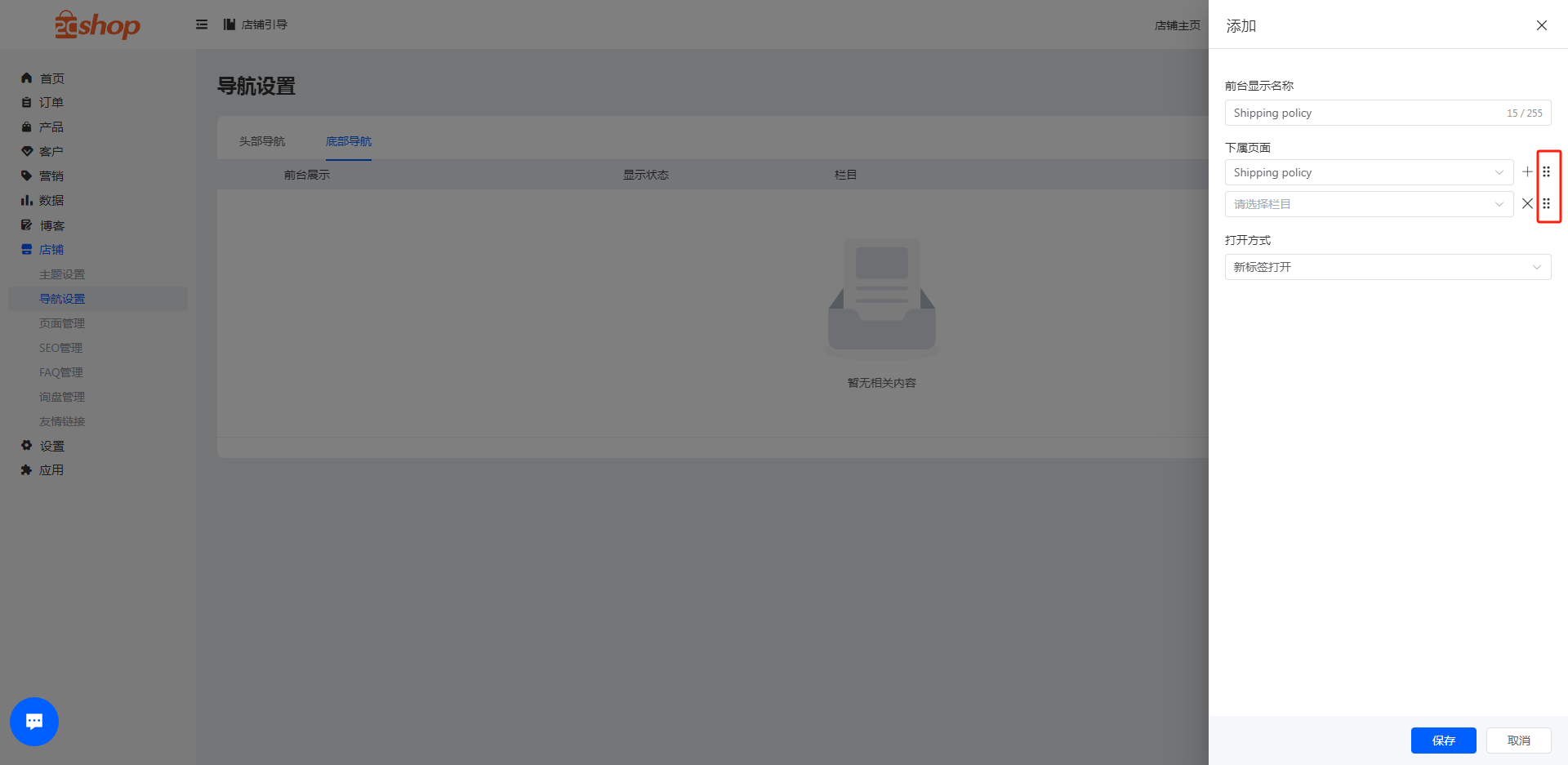
3. 选择【打开方式】,保存即可。
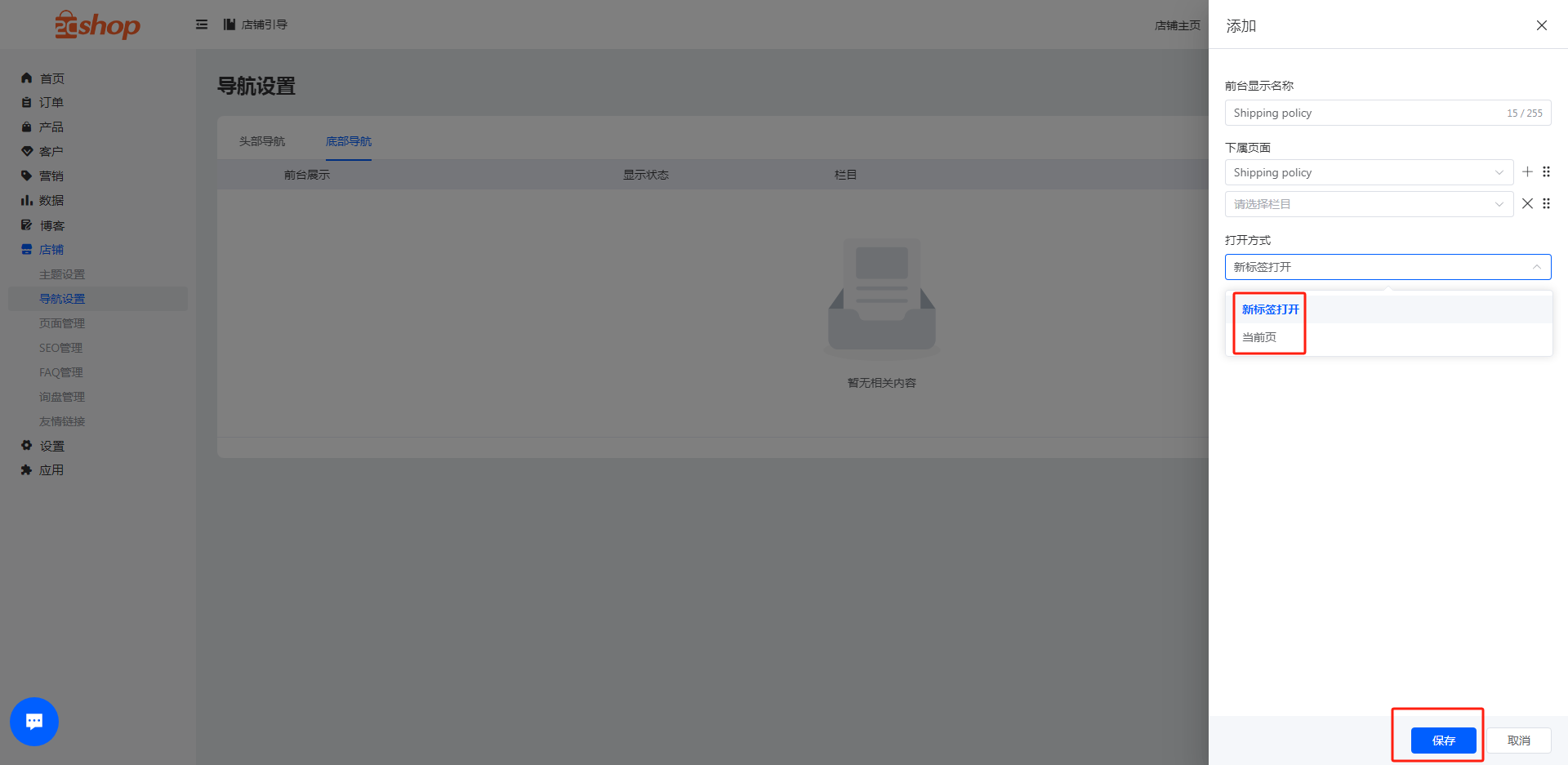
二、在【主题设置】中,进行导航设置
进入【店铺】-【主题设置】,点击【编辑】进入主题设置页面。
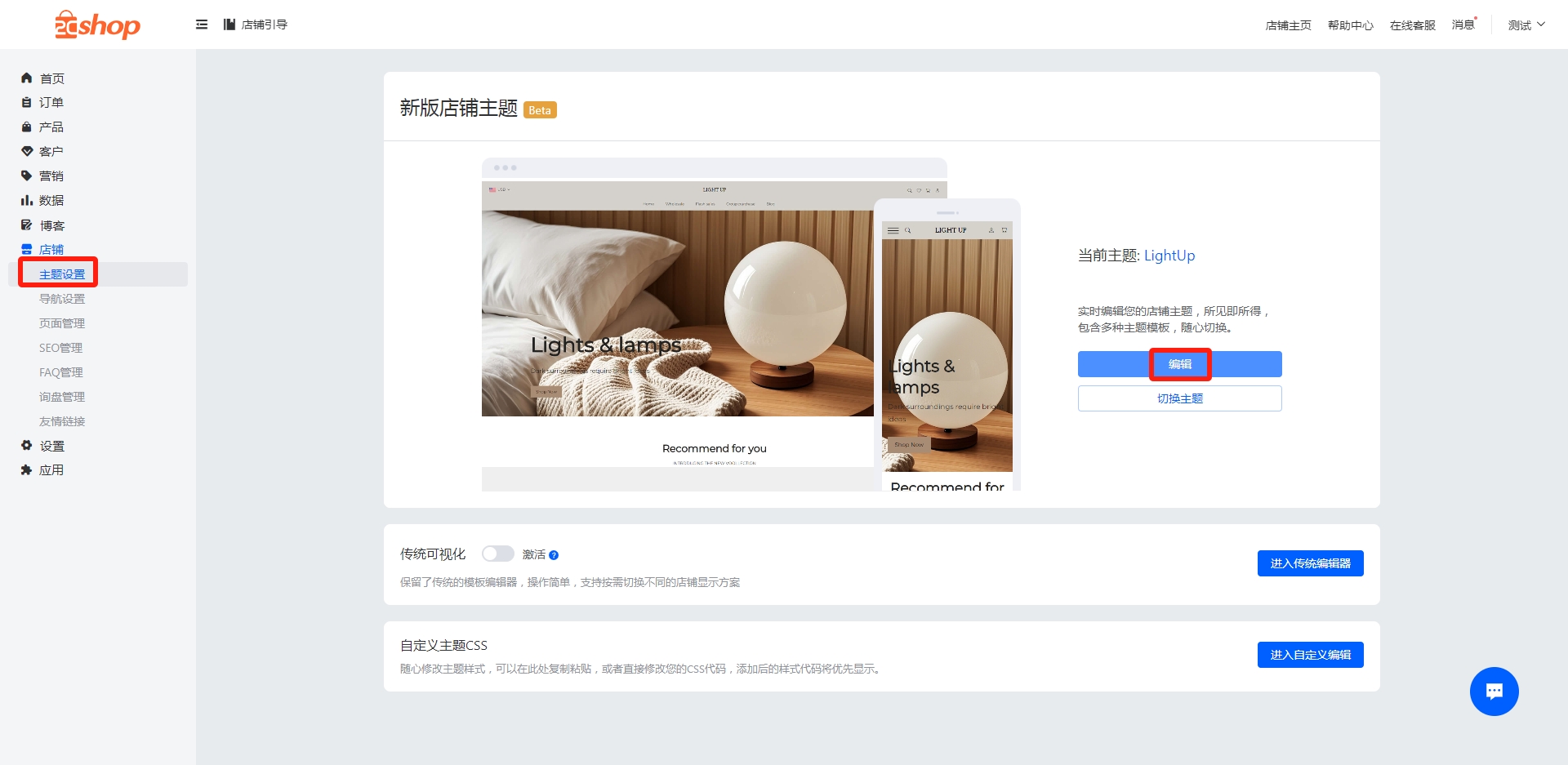
1.点击【底部信息】,点击【进入底部导航设置】。
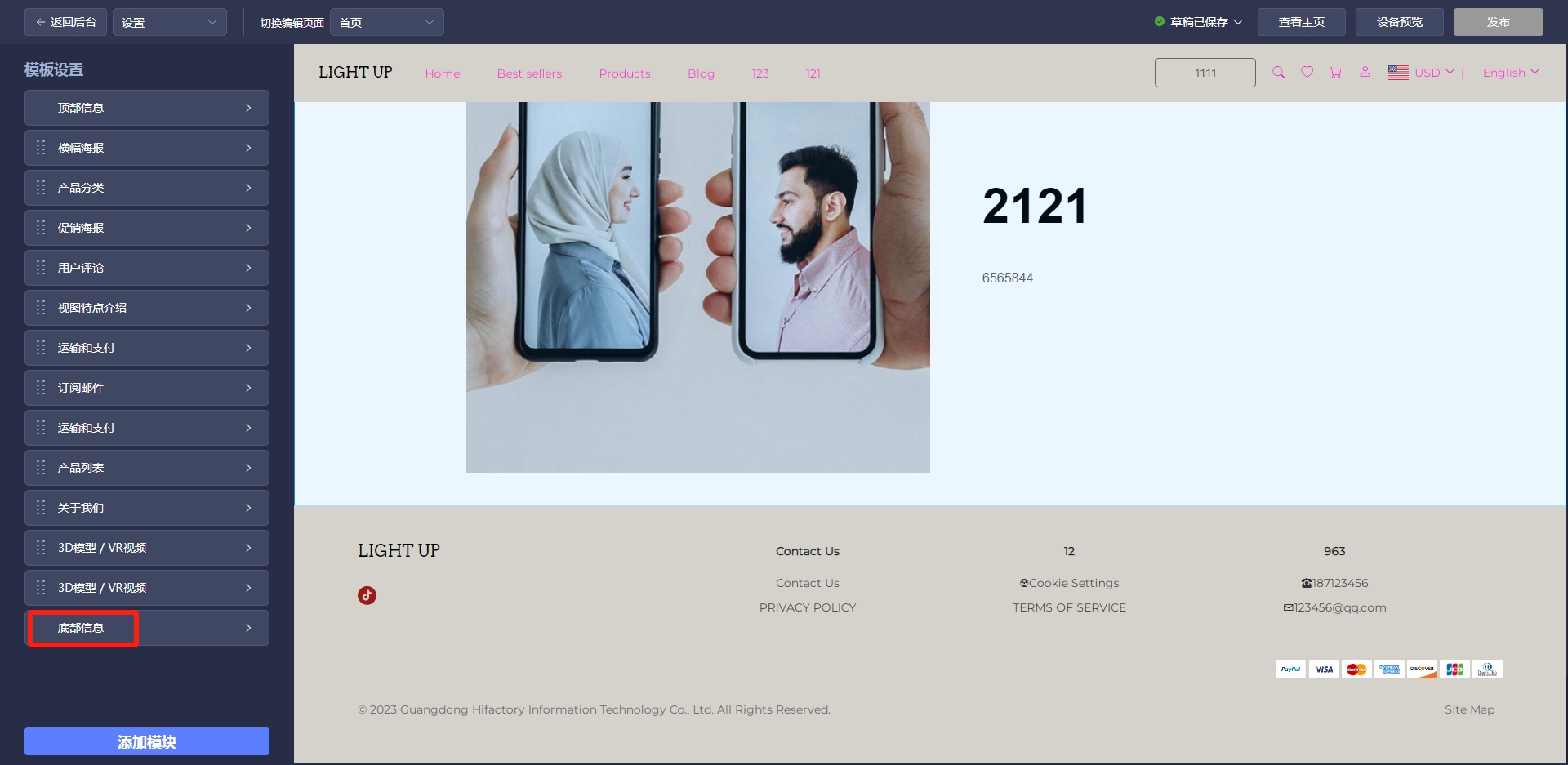
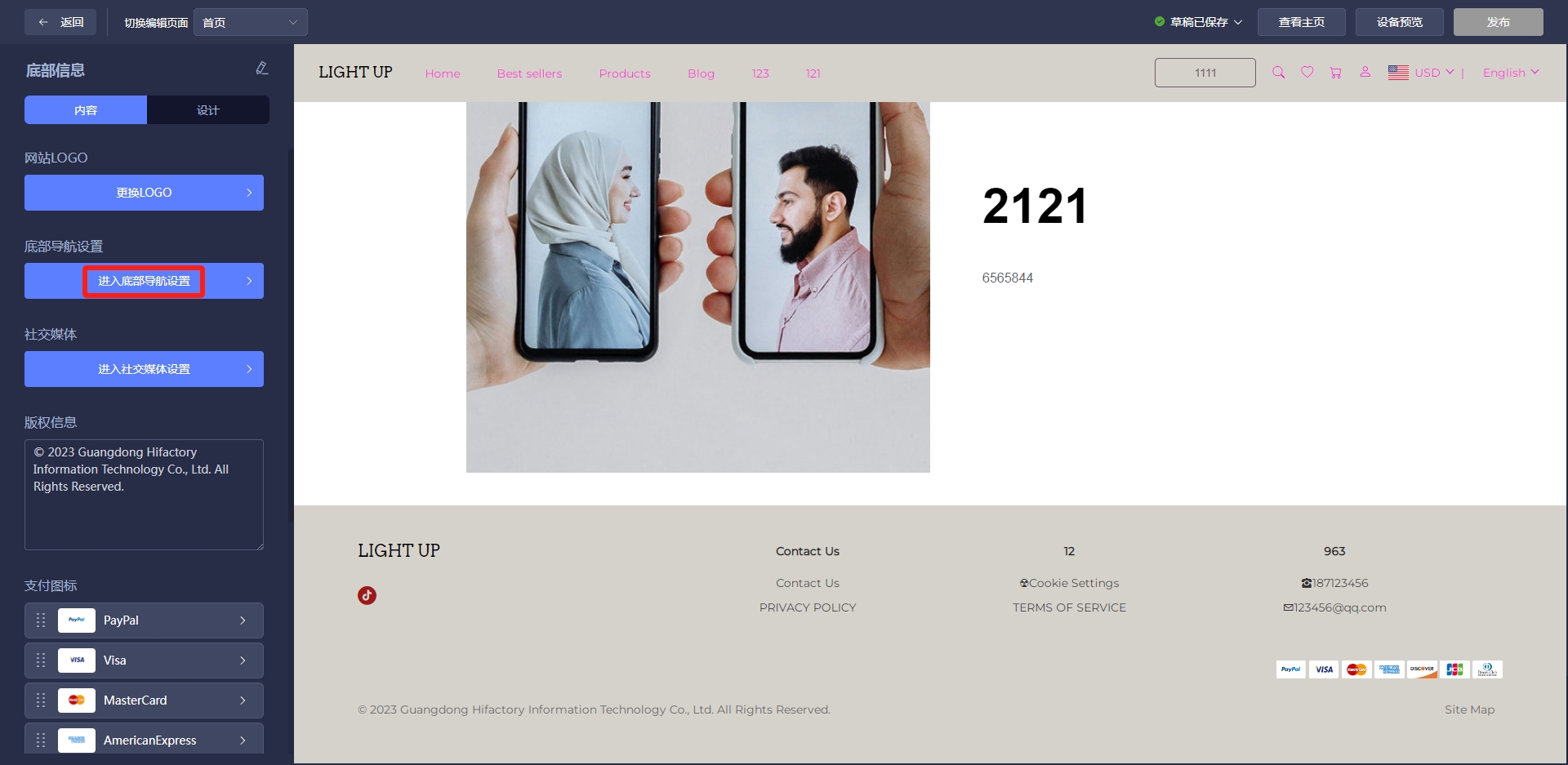
2.点击【添加底部导航】
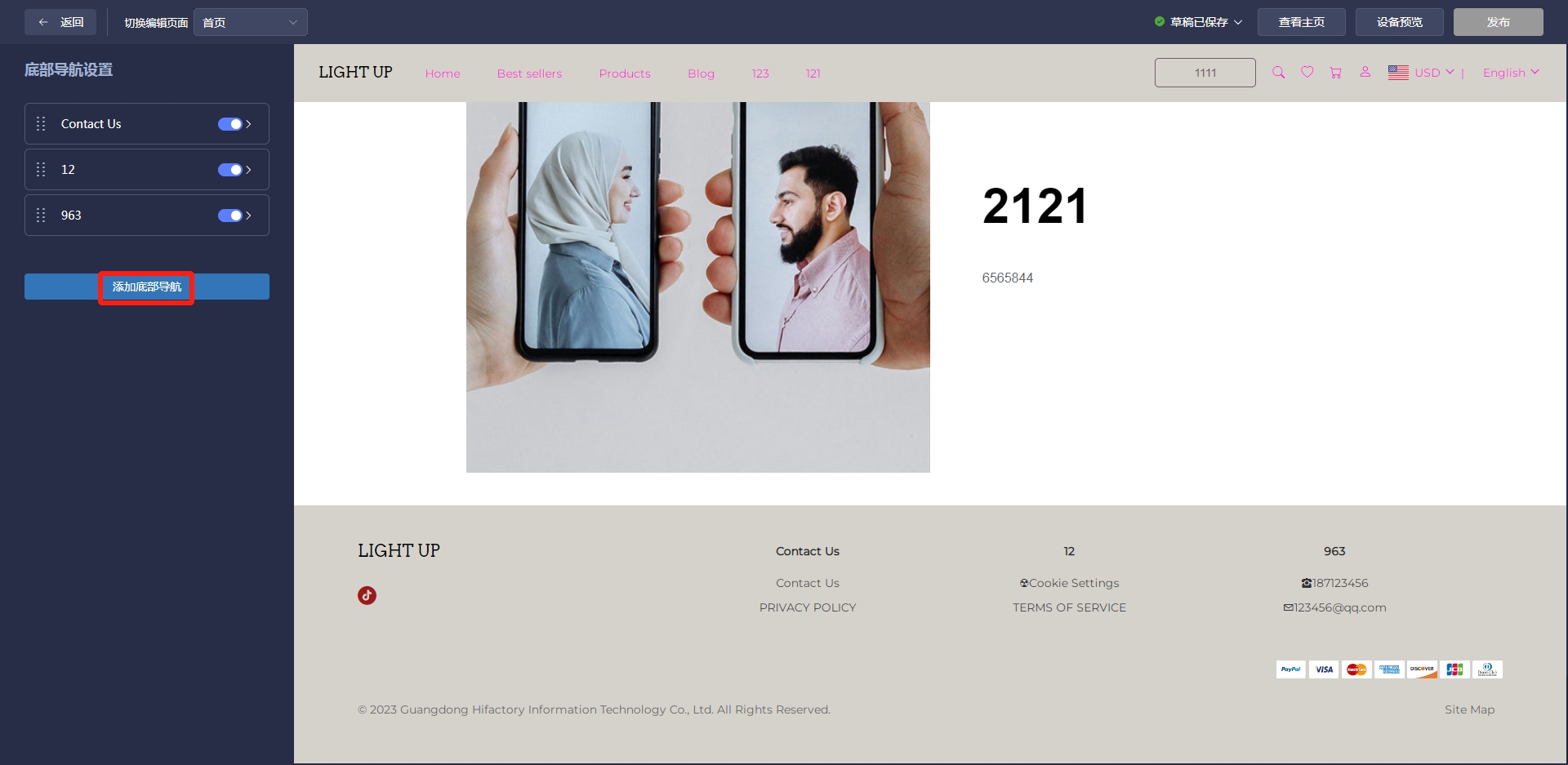
3.按需添加【前台显示名称】,选择【下属页面】选择【打开方式】。
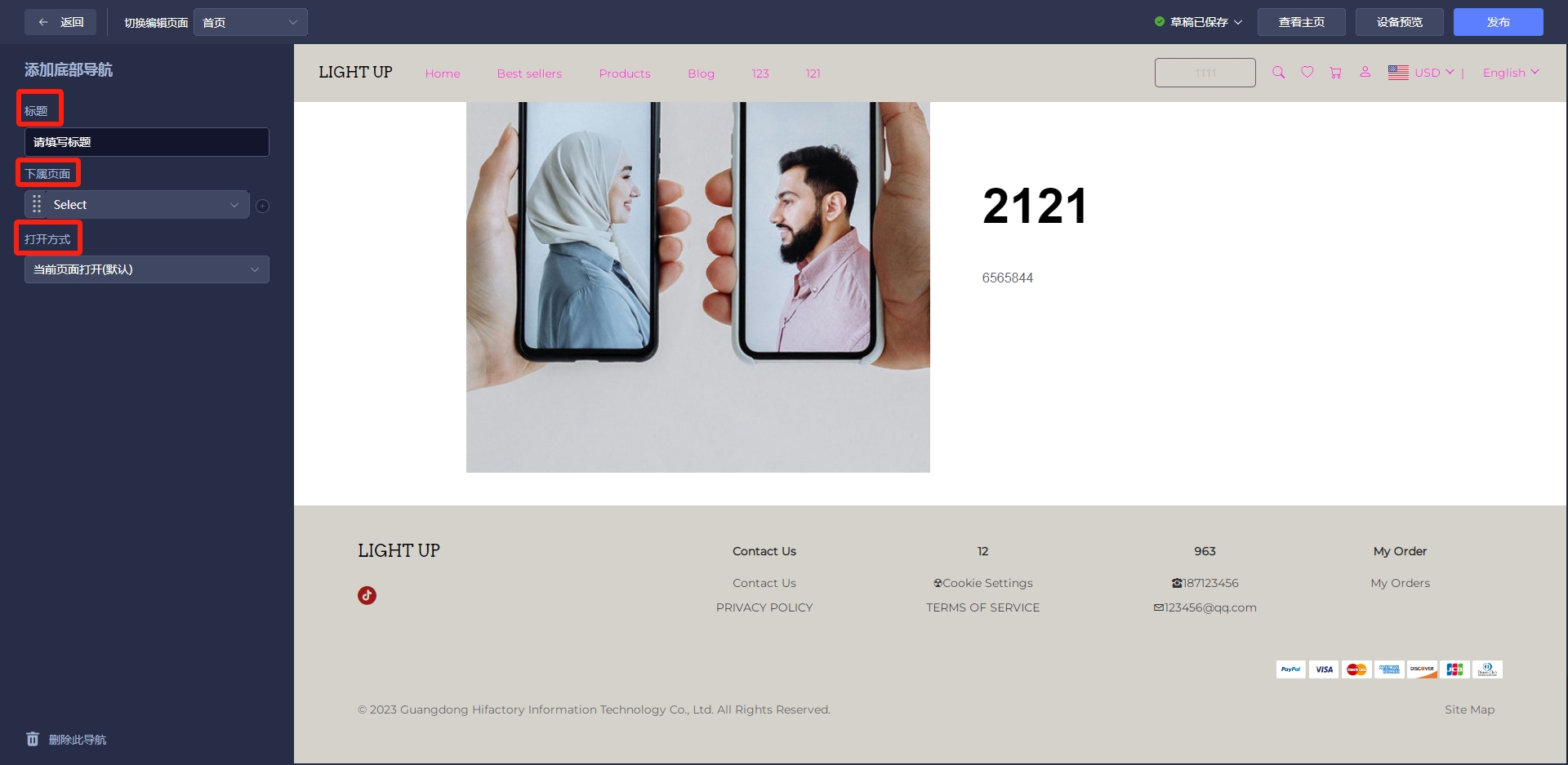
如一个标题下有多个【栏目】,可点击后面+进行添加。
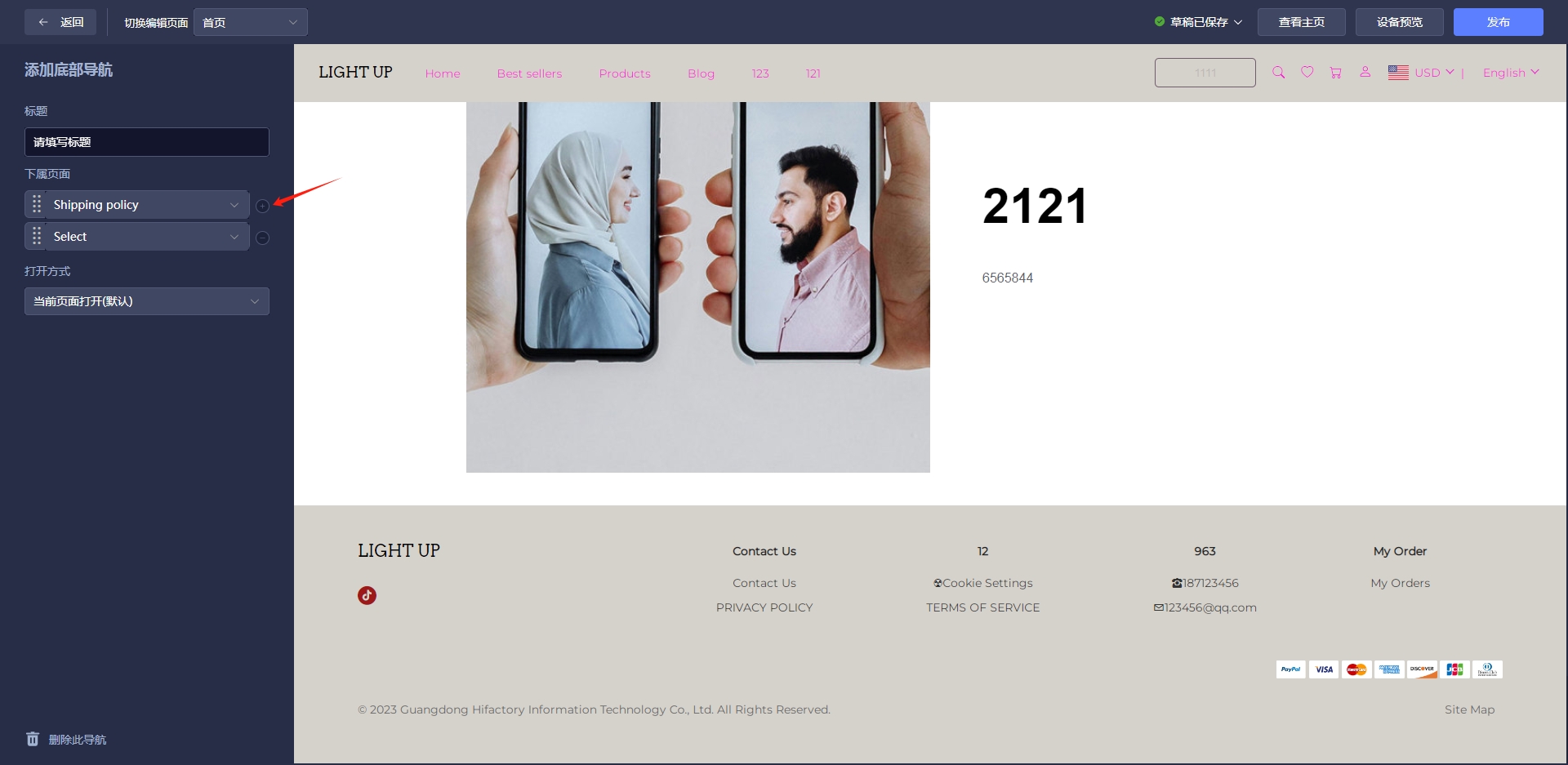
添加后会出现在导航列表中,如需调整位置,可以拖动标题名称左侧条块进行调整,调整完毕后点击【发布】即可。
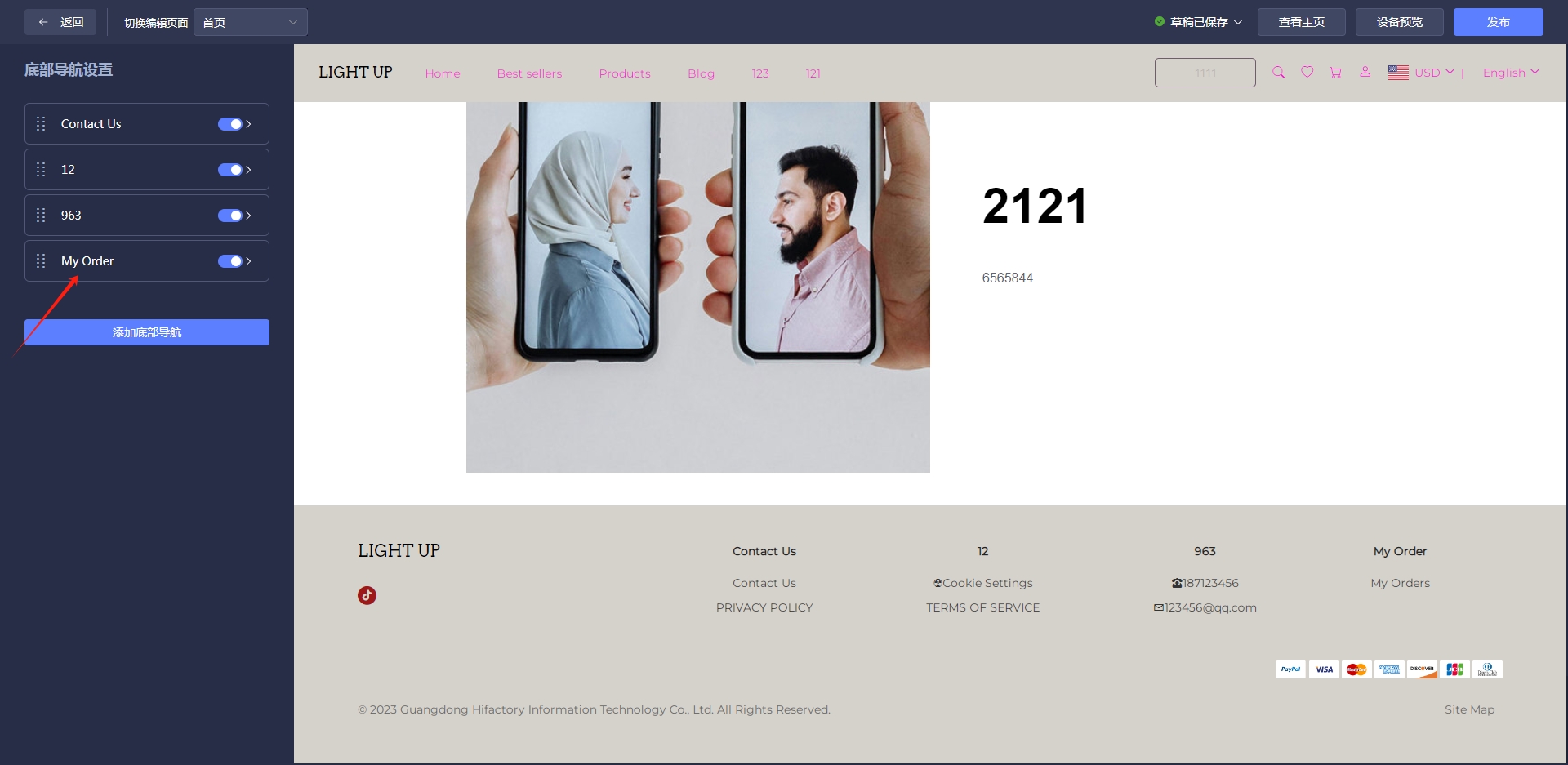
设置完成后,前台展示效果。
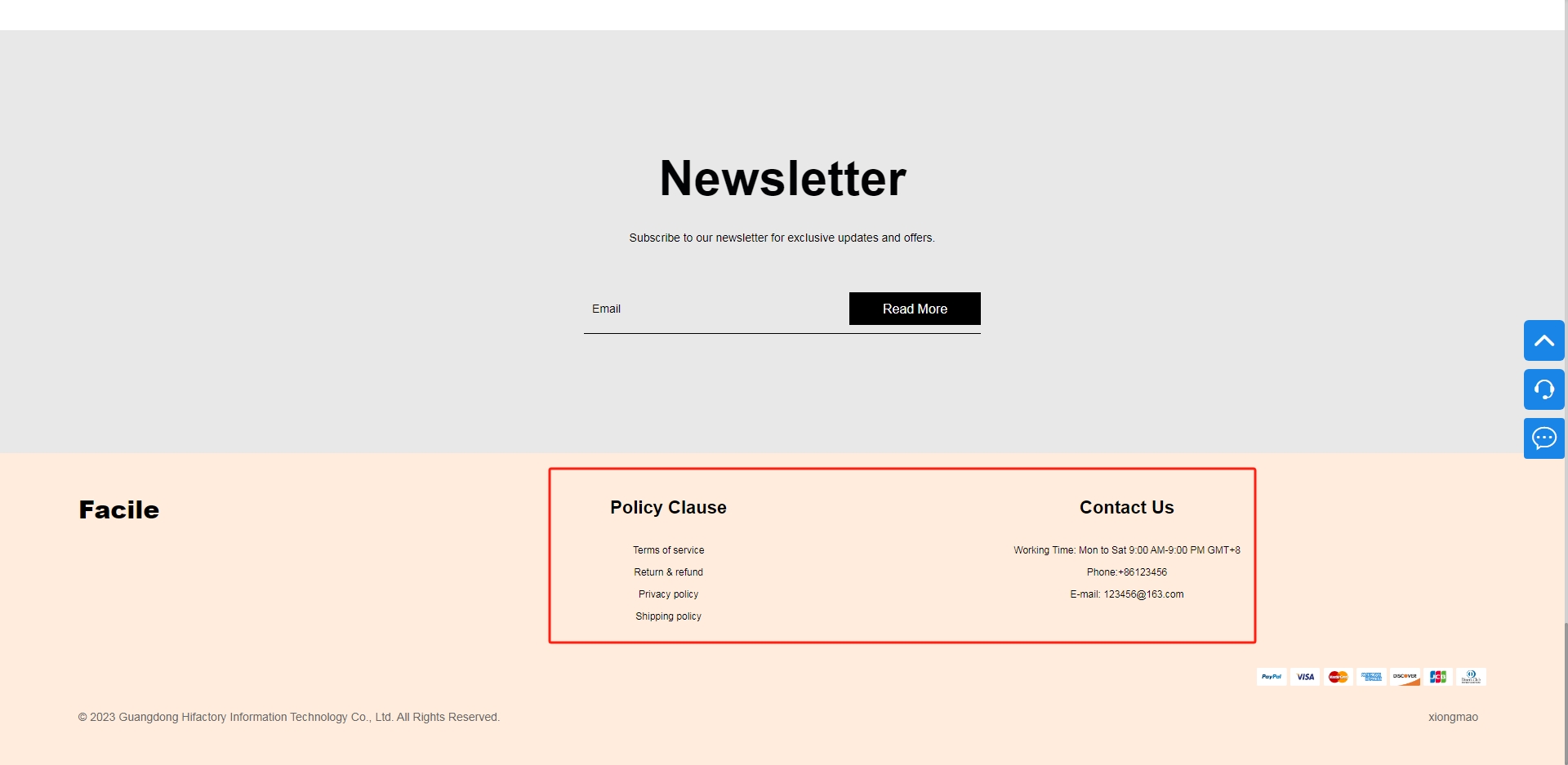
注:【前台显示名称】:显示在主页导航的名称。
【栏目】:添加的导航页面,属于哪个栏目。栏目的选项是固定的,如果需要跳转的页面没有预设的,可以在【栏目】中添加【自定义导航】或者在【页面管理】中添加新的页面。
【打开方式】:在当前页面打开或者跳转新页面打开。